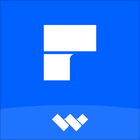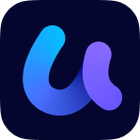pdfEdit995

pdfEdit995
软件
软件描述
PdfEdit995 是 Pdf995 套件的一部分。作为一个整体,它们为您的文档发布需求提供完整解决方案,具有操作简便、格式灵活以及符合行业标准的安全性,且完全免费。
官方网站
访问软件的官方网站了解更多信息
www.pdfedit995.com
什么是 pdfEdit995?
PdfEdit995 是 Pdf995 套件的一部分。作为一个整体,它们为您的文档发布需求提供完整的解决方案,具备操作简便、格式灵活及行业标准安全性的特点,且完全免费。
PdfEdit995 是一款专为 pdf995 设计的易用工具,可实现以下功能:
- 创建链接。
- 为页面添加书签。
- 自动将 PDF 附件至电子邮件并发送(需指定默认支持 MAPI 的电子邮件客户端,如 Microsoft Outlook)。
- 将多个(两个或以上)文档合并为一个 PDF 文档。可用于从 Word、PowerPoint、Excel 等多种应用程序创建 PDF 文件,甚至包括其他 PDF 文档。
- 网页视图。若计划将文件发布至支持位流传输的 Web 服务器,请优化 PDF 文件。此操作可能增加 PDF 文件大小。 压缩现有 PDF——该工具可对 PDF 应用压缩以减小文件尺寸。新生成的 PDF 可能无法在旧版 PDF 阅读器中打开。
- 将页面方向旋转 90 度,形成“横向”布局。特别适用于打印 PowerPoint 演示文稿和 Excel 图表。
- 创建信纸模板:制作信头、浮雕效果或 PDF 文档背景。
- 在 Microsoft Word 工具栏中添加 pdf995 和 pdfEdit 按钮,便于自动将链接和目录转换为 PDF。
- 自动命名提供三种选项: a. 使用“另存为”对话框命名并指定保存位置(默认)。 b. 根据原始文档自动命名,并保存至 pdf995\output 文件夹。 c. 将所有 PDF 文档保存为同一文件名。选择此项后,用户需指定 PDF 文件名。此功能在将 pdf995 集成到自动化工作流程系统时尤为有用。
- 嵌入字体。
- 添加水印。此功能将在使用 pdf995 打印的最后一份文档每一页上添加印章。旋转文档、含背景或非标准格式的文档可能无法显示印章。可自定义字体、轮廓模式、文字大小、方向和文本位置。Windows 2000 及以上版本支持前景水印和所有由 Pdf995 创建的 PDF 文件自动加章。该功能可与 OmniFormat 和 pdfEdit995 批处理模式配合使用。
以下条目可用作水印文本的部分或全部内容,有助于自动加章和编码由 Pdf995 创建的 PDF 文件:
#Date# - 完整日期
#m# - 年中月份
#d# - 月中日期
#y# - 年份
#H# - 小时
#M# - 分钟
#S# - 秒
#Author# - 在 pdf995.ini 文件 [Parameters] 部分下 Stamp Author 设置的作者姓名
#Number# - 在 pdf995.ini 文件 [Parameters] 部分下 Stamp Number 设置的自动递增编号
- 打印完成后自动在默认 PDF 阅读器中打开 PDF 文档。(需已安装 PDF 阅读器。)
- 提取使用 pdf995 打印的文档的完整文本或统计生成的摘要。
- 将 Microsoft Office 文档排队,实现自动打印至默认打印机。
- 指定图像分辨率。用户可为 pdf995 创建的 PDF 文件指定图像分辨率。默认为高分辨率。低和中等设置可减小 PDF 文件大小。
- 在页面底部居中位置添加页码。
- 指定最后创建的 PDF 文档属性:标题、主题、作者、关键词和打开模式。
- 将文档每一页转换为图像格式(JPEG、PCX、PNG、TIF 或 BMP)。用户可指定 1 至 1200 像素/英寸之间的分辨率。低分辨率 JPEG 图像适合用作缩略图。
- PSHandler。可配置 PdfEdit 在双击 .PS 文件时自动将其转换为 .PDF。
- 添加书签。用户可为使用 pdf995 打印的最后一份文档添加书签。注意:添加书签时,PDF 不得在查看器中打开。书签可按层级结构排列。书签列表可保存以供后续用于其他 PDF 文件。此外,可通过在 pdf995.ini 的 [Parameters] 部分添加以下内容,实现自动将列表中的书签插入所有由 Pdf995 创建的 PDF 文件:
ProcessPS=c:\pdf995\res\utilities\pdfedit995.exe InsertBookMarks
自动插入过程将参考 c:\pdf995\res\utilities\bookmarks.xml 获取书签列表。
- 输出为 DOC 格式以及 HTML 格式。pdfEdit995 HTML 模块允许用户将 PDF 文件转换为包含图片的 HTML 文件,或无图片的 Word DOC 文件。pdfEdit995 HTML 模块可免费下载。
- PrintPDF。此实用程序(PrintPDF.exe)可将 PDF 打印至系统默认打印机。可通过命令行、批处理文件或编程方式调用。
- 提取。从现有 PDF 中提取指定页范围并生成新的 PDF。
- 支持 RGB 和 CMYK 颜色空间。
- 拆分 PDF 文档 此实用程序(BurstPDF.exe)可将一个 PDF 拆分为多个较小的 PDF,每个新文件包含 n 页。路径必须用引号括起。“##” 将被替换为文档编号,最后一个数字表示每份新 PDF 的页数。
示例: burstpdf.exe "c:\input.pdf" "c:\output##.pdf" 3
- 添加注释 此功能可在使用 Pdf995 打印的最后一份文档上添加便签标注。可指定颜色、位置和页码范围。以下条目可用作文本部分或全部内容,或标题部分,以帮助自动加注和编码由 Pdf995 创建的 PDF 文件:
#Date# - 完整日期
#m# - 年中月份
#d# - 月中日期
#y# - 年份
#H# - 小时
#M# - 分钟
#S# - 秒
#pp# - 页码
#File# - 文件名
#Author# - 在 pdf995.ini 文件 [Parameters] 部分下 Annotation Author 设置的作者姓名
#Number# - 在 pdf995.ini 文件 [Parameters] 部分下 Annotation Number 设置的自动递增编号
#Misc# - 在 pdf995.ini 文件 [Parameters] 部分下 Annotation Misc 设置的字符串
主要功能
🔄 替代方案
64 个选择阅读、标注和高亮PDF文件,使用已保存的输入填写交互式表单,下划线或删除线标记文本,管理书签,从云服务同步文件,并共享文档。兼容预览和Adobe Acrobat标注,支持丰富的iOS功能。
支持对PDF中的文本、图像和对象进行编辑,提供注释选项、扫描文件的OCR功能、多种格式转换、表单填写与签名、页面管理、合并与拆分、云集成、相机转PDF功能以及共享工具。

PDFill
使用 PDFill,您可以创建、填写、删除和提交 PDF 表单字段;在文档任意位置插入格式化文本、复选框、图像、超链接、遮盖、高亮、绘图、注释和标注;保存、打印或发送已填写且受密码保护的 PDF;保存并继续...
全面的PDF编辑、签名、表单填写、OCR扫描、注释、转换、删减解决方案,支持AI驱动的分析与内容提取、数据导出至电子表格、文本转语音、跨桌面与移动设备无缝使用,以及批量处理。

PDF24 Tools
PDF 的瑞士军刀。

PDFedit
免费(开源)PDF文档编辑器,提供图形界面和命令行接口。编辑器大量使用脚本功能,几乎任何操作都可以通过脚本实现,支持创建自定义脚本或插件。